ACSM फ़ाइलें वे प्रारूप हैं जो आपके पास तब होते हैं जब आप लाइब्रेरी से ईबुक डाउनलोड करने का प्रयास करते हैं। ये फ़ाइलें कई तरह के उपकरणों के साथ संगत नहीं हैं। हालाँकि, अगर आप इन फ़ाइलों को PDF में बदलते हैं, तो आप सामग्री को कई तरह के उपकरणों और उपकरणों के साथ संगत बना देंगे। इस लेख में, हम Adobe सॉफ़्टवेयर का उपयोग करके और उसके बिना ACSM को PDF में बदलने के तरीकों पर चर्चा करेंगे।
इसके अलावा, यदि आपको अपनी ACSM फ़ाइल को PDF में परिवर्तित करने के बाद उसकी सामग्री को संपादित करने की आवश्यकता है, तो हम इसके लिए UPDF का उपयोग करने की अपनी पूरी गाइड भी साझा करेंगे।
भाग 1. एडोब के बिना ACSM को PDF में कैसे बदलें? (2 तरीके)
अपने पीसी पर एडोब सॉफ्टवेयर के साथ अपनी ACSM फ़ाइलों को PDF फ़ाइलों में परिवर्तित करना। यह एक समय लेने वाली और थकाऊ प्रक्रिया हो सकती है। यदि आपकी ACSM फ़ाइल में कोई गोपनीय जानकारी नहीं है और आपको अपनी फ़ाइल को ऑनलाइन थर्ड-पार्टी कन्वर्टर्स पर अपलोड करने में कोई समस्या नहीं है, तो आप नीचे चर्चा किए गए 2 तरीकों का पालन कर सकते हैं:
तरीका 1. ACSMConverter के साथ ACSM फ़ाइल को PDF में मुफ़्त ऑनलाइन कन्वर्ट करें
ACSM फ़ाइलों को ऑनलाइन रूपांतरित करने का पहला तरीका ACSMConverter का उपयोग करना है। यह एक ऑनलाइन टूल है जो आपकी फ़ाइल को आसानी से रूपांतरित करने की अनुमति देता है। यह एक सुरक्षित टूल है क्योंकि आपकी ACSM फ़ाइलें कभी भी यहाँ संग्रहीत नहीं होती हैं। इसके अलावा, आपको किसी इंस्टॉलेशन या पंजीकरण की आवश्यकता नहीं है। प्रक्रिया बहुत आसान है, आपकी फ़ाइलों को रूपांतरित करने के लिए 1 चरण इस प्रकार है:
अपने ब्राउज़र पर ACSMConverter वेबसाइट पर जाएं और ACSM अपलोड करने के लिए " फ़ाइल चुनें " पर क्लिक करें, फिर " कन्वर्ट " पर क्लिक करें और जब आपका रूपांतरण पूरा हो जाए, तो आप " डाउनलोड " बटन का उपयोग करके डाउनलोड कर सकते हैं।
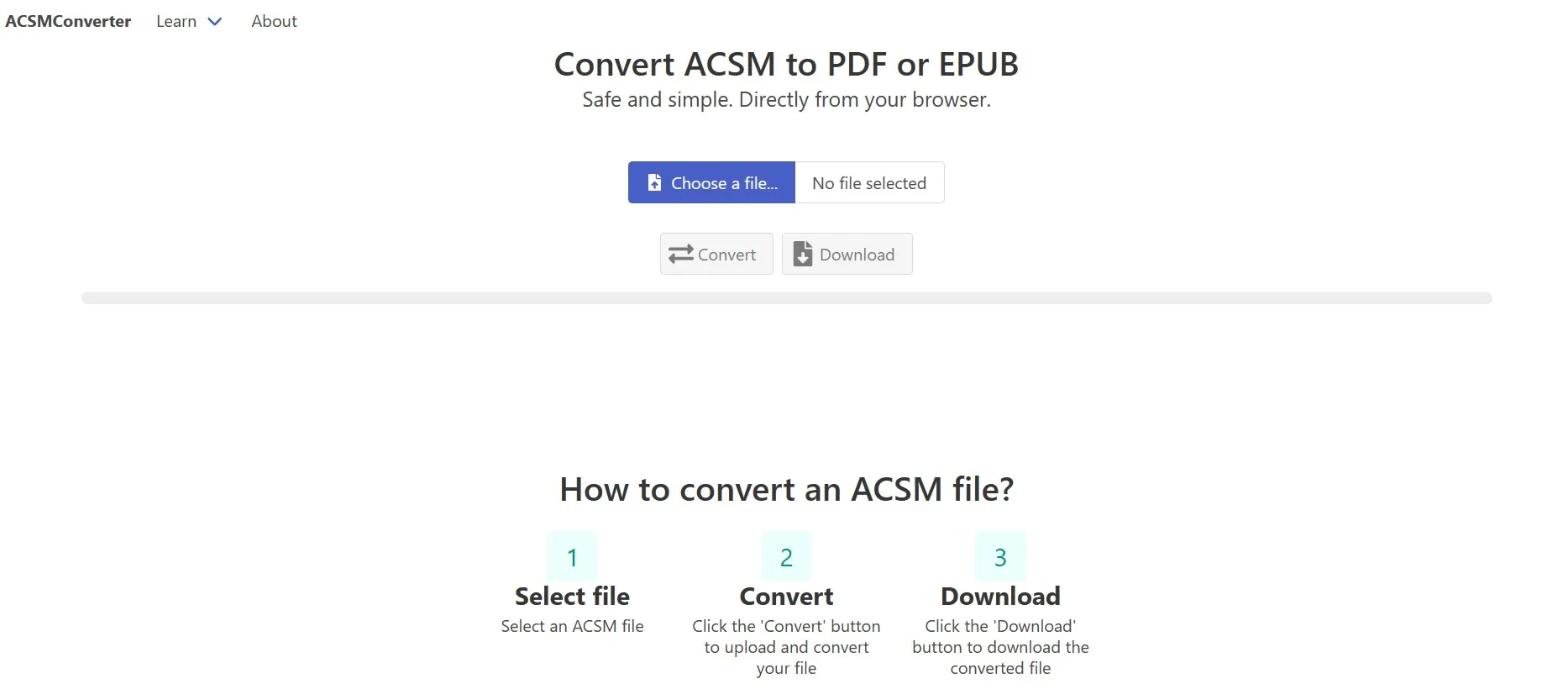
तरीका 2. AnyConv के साथ ACSM फ़ाइल को ऑनलाइन PDF में बदलें
इस रूपांतरण के लिए आप जिस अन्य विश्वसनीय ऑनलाइन टूल का उपयोग कर सकते हैं, वह है AnyConv। यह कई रूपांतरणों का समर्थन करता है, और ACSM फ़ाइलों को परिवर्तित करना उनमें से एक है। इसमें एक सीमा है, और वह है प्रति रूपांतरण अधिकतम फ़ाइल आकार 100MB पर सीमित। इसके अलावा, आपको निम्न एक सरल चरण के साथ एक बहुत ही आसान अनुभव मिलता है:
AnyConv ACSM to PDF कनवर्टर ऑनलाइन खोलने के बाद , आप अपनी ACSM फ़ाइल अपलोड करने के लिए " फ़ाइल चुनें " पर क्लिक कर सकते हैं, फिर इसे PDF में बदलने के लिए " कन्वर्ट " पर क्लिक करें, जिसमें कुछ सेकंड लग सकते हैं। अंत में, आप " डाउनलोड " पर क्लिक करेंगे और PDF को अपने ऑफ़लाइन स्टोरेज में सेव करेंगे।
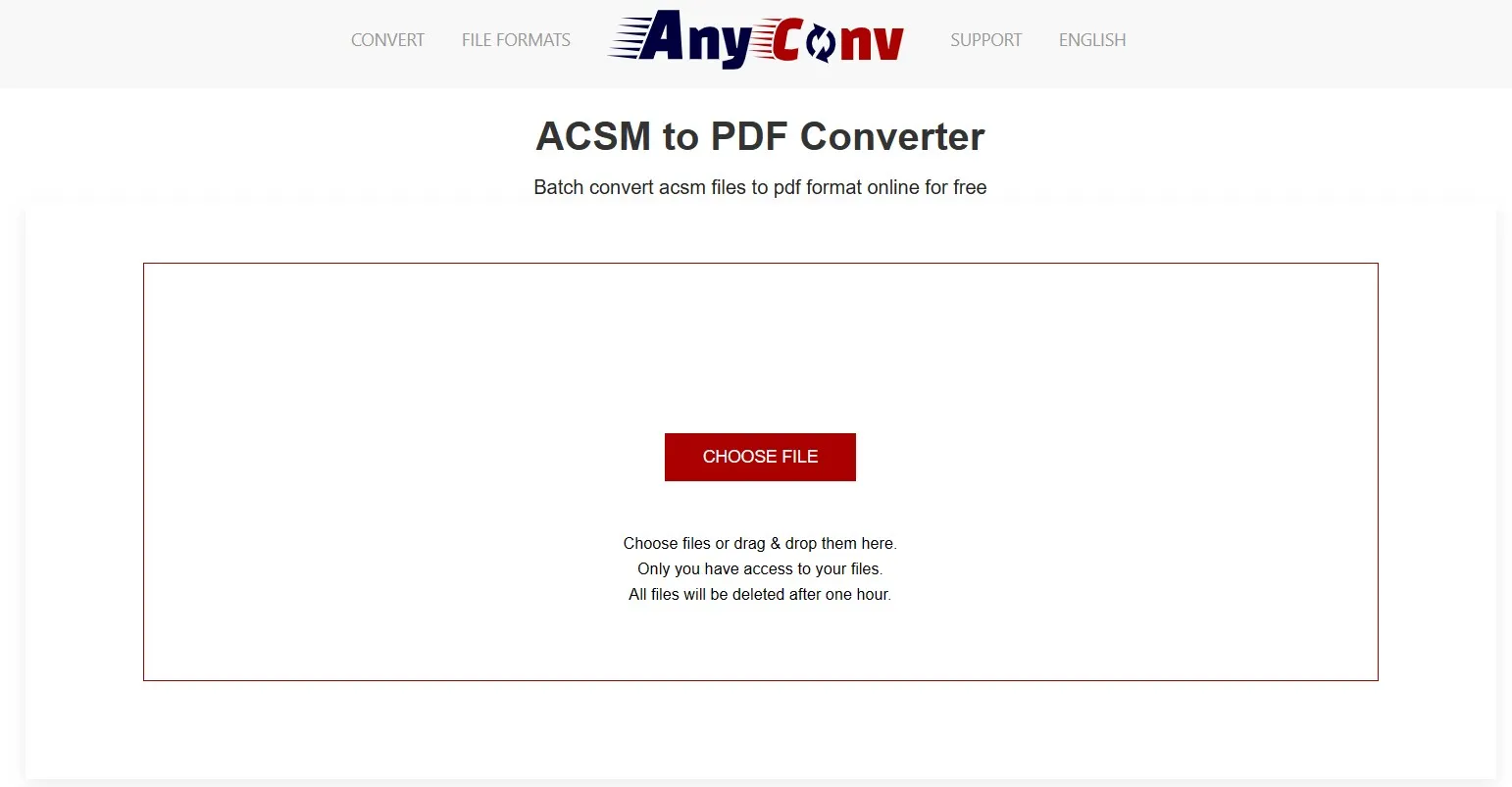
भाग 2. एडोब के साथ ACSM को PDF में कैसे परिवर्तित करें?
ACSM फ़ाइलें Adobe Content Server Message फ़ाइलें हैं जिनका उपयोग Adobe के डिजिटल एडिशन टूल के साथ लाइसेंसिंग डिवाइस और उन पर ईबुक डाउनलोड करने के लिए किया जाता है। इसलिए, यदि आप इन फ़ाइलों को सबसे सुरक्षित, सबसे विश्वसनीय और ऑफ़लाइन विधि से PDF में बदलने का तरीका चाहते हैं जिसमें किसी तीसरे पक्ष के टूल का उपयोग शामिल नहीं है, तो यह भाग आपके लिए है।
एडोब डिजिटल एडिशन के साथ ACSM को PDF में स्थानांतरित करें
एडोब डिजिटल एडिशन इस रूपांतरण के लिए आधिकारिक उपकरण है, और यह कुछ सरल चरणों के साथ प्रक्रिया को बहुत आसान बनाता है। हालाँकि, इस विधि को निम्नलिखित चरणों के साथ काम करने के लिए आपके डिवाइस पर डिजिटल एडिशन टूल डाउनलोड करना आवश्यक है:
चरण 1: डिजिटल संस्करण उपकरण प्रारंभ करें, फिर " सहायता " > " अधिकृत करें " पर क्लिक करें और " अधिकृत करें " बटन पर क्लिक करने से पहले अपना विवरण प्रदान करें ।
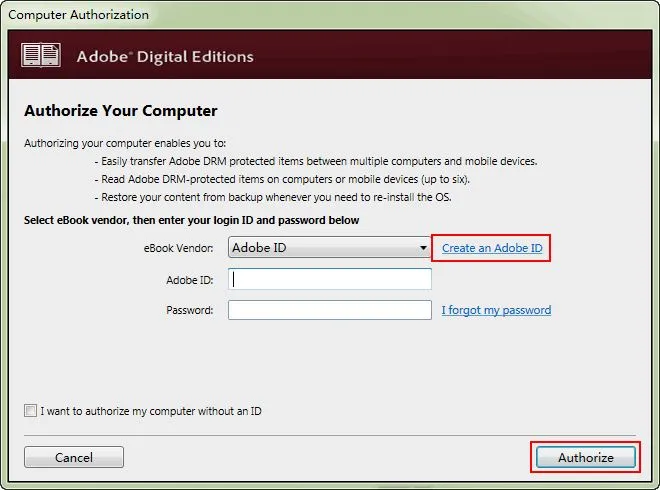
चरण 2: फ़ाइल एक्सप्लोरर में ACSM फ़ाइल वाला स्थान खोलें, राइट क्लिक करें और " ओपन विथ " मेनू में " एडोब डिजिटल एडिशन " चुनें। फ़ाइल खुल जाएगी और स्वचालित रूप से PDF प्रारूप में डाउनलोड हो जाएगी। यह PDF फ़ाइल आपके PC पर " दस्तावेज़ " फ़ोल्डर के अंदर " माई डिजिटल एडिशन " फ़ोल्डर में मौजूद होगी।
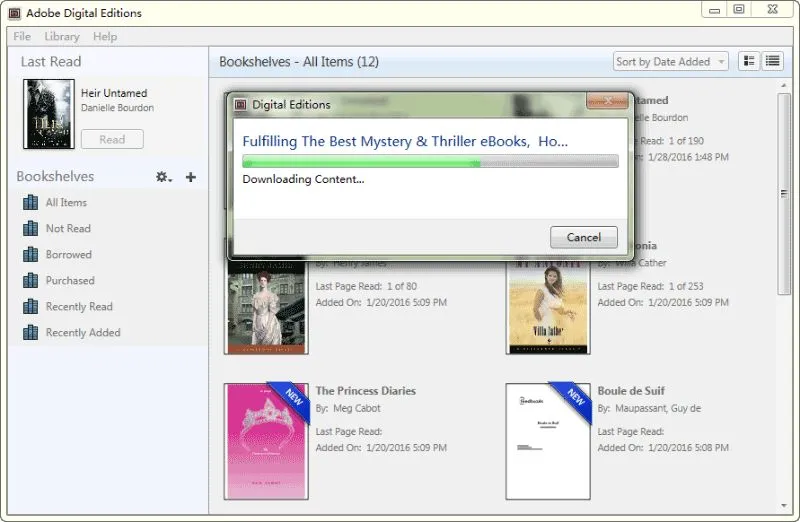
भाग 3. बोनस टिप: ACSM से बनाने के बाद PDF को कैसे संपादित करें?
ACSM प्रारूप से PDF में कनवर्ट करने के बाद, आपको उस दस्तावेज़ में कुछ पिछली सामग्री संपादित करने या नई सामग्री जोड़ने की आवश्यकता हो सकती है। UPDF PDF को संपादित करने के लिए आपका सबसे अच्छा विकल्प है क्योंकि यह आपको न केवल पाठ बल्कि PDF में लिंक और छवियों को भी संपादित करने की अनुमति देता है। पुरानी सामग्री के अलावा, आप उसी स्वरूपण और सामग्री की उपस्थिति को बनाए रखते हुए उस PDF में नई सामग्री जोड़ सकते हैं।
इसके अतिरिक्त, UPDF एनोटेशन फीचर आपको उन सामग्रियों से नोट्स लेने की अनुमति देता है। UPDF AI उस PDF की सामग्री को फिर से लिखने या व्याकरण और वर्तनी में गलतियों की जाँच करने के लिए एक और उपयोगी सुविधा है। UPDF AI आपको PDF में सामग्री को अपनी पसंद की अन्य भाषाओं में अनुवाद करने की सुविधा भी देता है। अपने PDF को ACSM फ़ॉर्मेट से कन्वर्ट करने के बाद उसे संपादित करने और उसके साथ और भी बहुत कुछ करने के लिए UPDF डाउनलोड करें।
Windows • macOS • iOS • Android 100% सुरक्षित
चरण 1: डेस्कटॉप आइकन का उपयोग करके अपने पीसी पर UPDF टूल शुरू करके शुरू करें और फिर शीर्ष पर " फ़ाइल खोलें " विकल्प का उपयोग करके अपना PDF खोलें। जैसे ही आप अपने PDF का रीडर दृश्य देखते हैं, आप संपादन पहुँच प्राप्त करने के लिए " PDF संपादित करें " पर क्लिक करेंगे ।
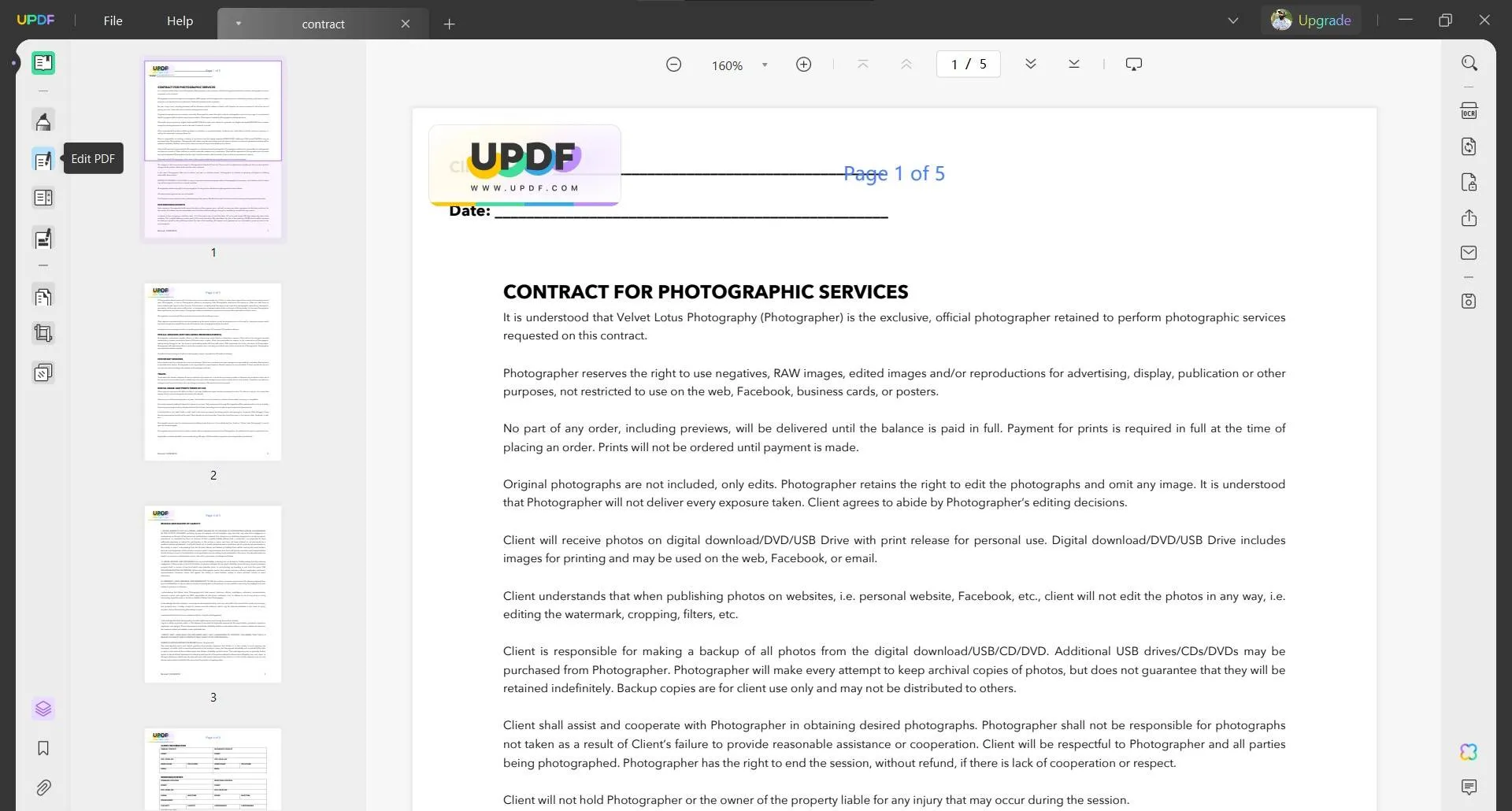
चरण 2: पिछले टेक्स्ट को संपादित करने के लिए, आप किसी भी टेक्स्ट पर क्लिक करेंगे, और यह संपादन योग्य हो जाएगा। नया टेक्स्ट जोड़ने के लिए, आपको ऊपर से " टेक्स्ट " पर क्लिक करना होगा, फिर उस स्थान पर क्लिक करें जहाँ आप नया टेक्स्ट जोड़ना चाहते हैं और फिर टेक्स्ट जोड़ें। इस दस्तावेज़ को बंद करने से पहले संपादन के बाद अपने काम को सहेजने के लिए " Ctrl + S " दबाएँ।
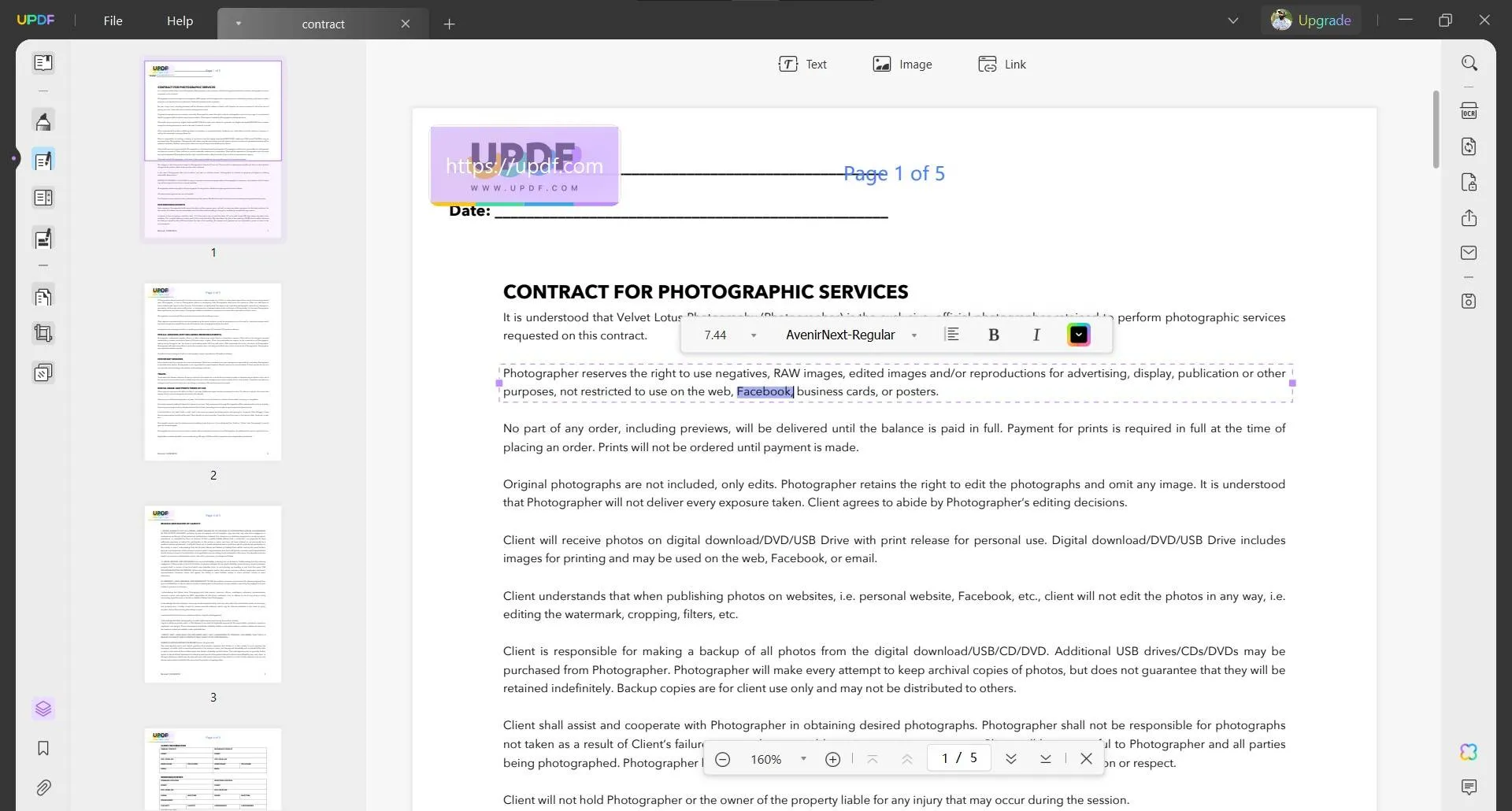
अपने सबसे आसान और सबसे उपयोगकर्ता-अनुकूल पीडीएफ संपादन अनुभव के अलावा, UPDF कई अन्य सुविधाएँ भी लाता है। इनमें से प्रत्येक सुविधा निम्नलिखित जैसे अपने अनूठे लाभ लाती है:
- UPDF AI आपको अपने PDF दस्तावेज़ों के साथ अनुवाद, पुनर्लेखन, सारांशीकरण या सामग्री की व्याख्या करने के लिए ChatGPT एकीकरण प्रदान करता है।
- UPDF क्लाउड PDF को समर्पित स्टोरेज में स्टोर करने में मदद करता है। यह आपके काम और दस्तावेज़ों को एक ही अकाउंट से 4 डिवाइस तक सिंक करता है।
- OCR आपको पाठ या स्कैन किए गए दस्तावेज़ों की छवियों को 99% से अधिक सटीकता के साथ संपादन योग्य और खोज योग्य PDF में परिवर्तित करने में मदद करता है।
- एनोटेशन सुविधाएं आपको टिप्पणियां जोड़ने, टेक्स्ट हाइलाइट करने और अन्य नोट लेने वाली सुविधाओं का उपयोग करने देती हैं।
- बैच प्रोसेस सुविधा बड़ी संख्या में पीडीएफ दस्तावेजों पर काम करने के लिए उपयोगी हो सकती है।
- UPDF आपको फ़ाइलों को PDF प्रारूप में बदलने की सुविधा देता है
- यह पीडीएफ फॉर्म पर काम करने, उन्हें संपादित करने, भरने और उन पर हस्ताक्षर करने की सुविधा देता है।
- UPDF सुरक्षित एन्क्रिप्शन पासवर्ड और अनुमतियों के साथ PDF को सुरक्षित रखने में मदद कर सकता है।
- यूपीडीएफ पृष्ठ-संगठन सुविधाओं की पूरी श्रृंखला प्रदान करता है , जिसमें निकालना, सम्मिलित करना, हटाना, विलय करना, विभाजित करना आदि शामिल हैं।
UPDF की यह लैपटॉपमीडिया समीक्षा आपको UPDF की शक्ति और उपयोगिता का गहन, विस्तृत अवलोकन प्रदान करती है। वास्तव में, आप UPDF के बारे में और अधिक जान सकते हैं और इसके बारे में यह वीडियो ट्यूटोरियल देखकर इसका उपयोग कर सकते हैं। चूँकि UPDF में PDF को संपादित करने की बहुत शक्ति है, इसलिए यह PDF के साथ काम करने वाले सभी लोगों के लिए एक बढ़िया टूल है। यह आपको AZW3 से परिवर्तित PDF दस्तावेज़ों , IPYNB से PDF , Image, JOSON, MP3 और अन्य प्रारूपों से PDF को संपादित करने में भी सक्षम बनाता है। अपनी ACSM फ़ाइलों को PDF में परिवर्तित करने के बाद उन्हें संपादित करने के लिए UPDF डाउनलोड करें और अन्य सभी सुविधाओं का आनंद लें।
Windows • macOS • iOS • Android 100% सुरक्षित
भाग 4. ACSM के बारे में अक्सर पूछे जाने वाले प्रश्न
प्रश्न 1. मैं ACSM फ़ाइल को ऑनलाइन कैसे खोलूँ?
ACSM फ़ाइलें केवल Adobe Digital Editions ऐप से ही खोली जा सकती हैं। यदि आपको उन्हें ऑनलाइन खोलने की आवश्यकता है, तो आप ACSMConverter का उपयोग करके ACSM फ़ाइल को ऑनलाइन PDF फ़ाइल में बदल सकते हैं, फिर, परिवर्तित PDF फ़ाइल को खोलने के लिए SmallPDF जैसे ऑनलाइन PDF रीडर का उपयोग करें।
प्रश्न 2. क्या Adobe Acrobat ACSM को पढ़ सकता है?
नहीं, Adobe Acrobat ACSM फ़ाइलों को स्वयं नहीं खोल सकता। ACSM फ़ाइलें वास्तविक ई-बुक नहीं हैं। वे लाइसेंस फ़ाइलें हैं जो आपको ऑनलाइन खरीदने के बाद डिजिटल लाइब्रेरी से ई-बुक प्राप्त करने देती हैं। ACSM फ़ाइल में शब्दों को पढ़ने के लिए, आपको अपनी पुस्तक को PDF या EPUB फ़ॉर्मेट में डाउनलोड करने के लिए Adobe Digital Editions का उपयोग करना होगा, फिर उसे Adobe Acrobat का उपयोग करके खोलना होगा।
प्रश्न 3. मैं iPhone पर ACSM को PDF में कैसे बदलूँ?
iPhone पर, इन फ़ाइलों के साथ काम करने वाले ऐप का उपयोग करके ACSM को PDF में बदलें। Adobe Digital Editions आज़माएँ। ऐप में ACSM फ़ाइल खोलें, और यह आपको EPUB या PDF के रूप में ईबुक देगा। यदि ईबुक EPUB प्रारूप में है, तो इसे PDF में बदलने के लिए ऐप का उपयोग करें। बिना किसी समस्या के अपने iPhone पर परिवर्तित PDF खोलें।
अंतिम विचार
अपनी फ़ाइलों को ACSM से PDF फ़ॉर्मेट में बदलने से कई डिवाइस पर सामग्री देखना संभव हो सकता है। यह आपको ऑफ़लाइन उपयोग की सुविधा भी देता है, और आप अन्य PDF दस्तावेज़ों के साथ मिलने वाले सभी अन्य लाभों का आनंद लेते हैं। इसका मतलब है कि आपको रूपांतरण के बाद उस PDF की सामग्री को संपादित करने की आवश्यकता हो सकती है, और UPDF इसके लिए सही उपकरण है।
UPDF आपके लिए सभी आवश्यक संपादन सुविधाएं लेकर आता है, तथा आप यहां UPDF ऐप डाउनलोड करने के बाद स्मार्टफोन और पीसी पर इनका आनंद ले सकते हैं।
Windows • macOS • iOS • Android 100% सुरक्षित
 UPDF
UPDF
 Windows के लिए UPDF
Windows के लिए UPDF Mac के लिए UPDF
Mac के लिए UPDF iPhone/iPad के लिए UPDF
iPhone/iPad के लिए UPDF Android के लिए UPDF
Android के लिए UPDF UPDF AI Online
UPDF AI Online UPDF साइन
UPDF साइन PDF पढ़ें
PDF पढ़ें PDF पर टिप्पणी करें
PDF पर टिप्पणी करें PDF संपादित करें
PDF संपादित करें PDF रूपांतरित करें
PDF रूपांतरित करें PDF बनाएं
PDF बनाएं PDF संकुचन
PDF संकुचन PDF व्यवस्थित करें
PDF व्यवस्थित करें PDF को एक साथ लाएं
PDF को एक साथ लाएं PDF विभाजित करें
PDF विभाजित करें PDF क्रॉप करें
PDF क्रॉप करें PDF पृष्ठ हटाएं
PDF पृष्ठ हटाएं PDF घुमाएं
PDF घुमाएं PDF पर हस्ताक्षर करें
PDF पर हस्ताक्षर करें PDF फॉर्म
PDF फॉर्म PDF की तुलना करें
PDF की तुलना करें PDF की सुरक्षा करें
PDF की सुरक्षा करें PDF प्रिंट करें
PDF प्रिंट करें बैच प्रक्रिया
बैच प्रक्रिया OCR
OCR UPDF Cloud
UPDF Cloud UPDF AI के बारे में
UPDF AI के बारे में UPDF AI समाधान
UPDF AI समाधान एआई उपयोगकर्ता मार्गदर्शिका
एआई उपयोगकर्ता मार्गदर्शिका UPDF से जुड़े प्रश्न
UPDF से जुड़े प्रश्न PDF का संक्षेपण करें
PDF का संक्षेपण करें PDF का अनुवाद करें
PDF का अनुवाद करें PDF की व्याख्या करें
PDF की व्याख्या करें PDF के साथ चैट करें
PDF के साथ चैट करें छवि के साथ चैट करें
छवि के साथ चैट करें PDF को माइंड मैप में बदलें
PDF को माइंड मैप में बदलें AI के साथ चैट करें
AI के साथ चैट करें उपयोगकर्ता गाइड
उपयोगकर्ता गाइड तकनीकी विनिर्देश
तकनीकी विनिर्देश अपडेट्स
अपडेट्स अक्सर पूछे जाने वाले प्रश्न
अक्सर पूछे जाने वाले प्रश्न UPDF के छुपे हुए फ़ीचर्स
UPDF के छुपे हुए फ़ीचर्स ब्लॉग
ब्लॉग समाचार कक्ष
समाचार कक्ष UPDF समीक्षाएँ
UPDF समीक्षाएँ डाउनलोड केंद्र
डाउनलोड केंद्र हमसे संपर्क करें
हमसे संपर्क करें








 Hitesh Kumar
Hitesh Kumar